- Το πλήκτρο Print Screen του HP Envy x360 βρίσκεται στο πλήκτρο Shift. Επομένως πρέπει να πατήσετεFn+Μετατόπισηγια να τραβήξετε ένα στιγμιότυπο οθόνης στον υπολογιστή σας.
- Η αλλαγή στη διάταξη του πληκτρολογίου προκάλεσε λίγο πρόβλημα στους χρήστες καθώς δεν μπορούσαν να βρουν το πλήκτρο Print Screen.
- Μην ανησυχείτε, καθώς τα Windows 11 διαθέτουν επίσης μια λειτουργία στιγμιότυπου οθόνης που ονομάζεται εργαλείο Snipping.
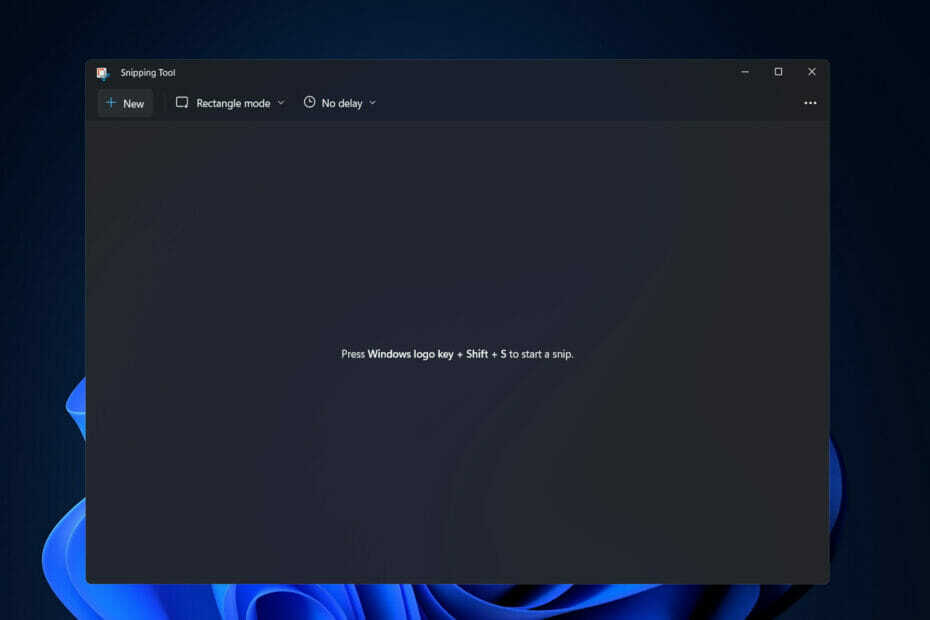
- Φωτογραφίες
- Βίντεο
- Τραγούδια
- 3D μοντέλα και γραφήματα
- Πολλά άλλα έργα τέχνης
Αποκτήστε όλες τις εφαρμογές σε ειδική τιμή!
Η δυνατότητα λήψης αυτού που κοιτάζετε, είτε πρόκειται για βασικά έγγραφα, ρυθμίσεις υπολογιστή ή ένα επίτευγμα σε ένα βιντεοπαιχνίδι, παρέχεται από τη λειτουργία στιγμιότυπου οθόνης. Ένα πολύ σημαντικό, επομένως, σήμερα θα σας δείξουμε πώς να τραβήξετε ένα στιγμιότυπο οθόνης στο HP Envy x360 στα Windows 11.
Υπάρχουν διάφορες επιλογές για τη λήψη στιγμιότυπου οθόνης της οθόνης. Ανεξάρτητα από το αν θέλετε να πάρετε μια πλήρη οθόνη, ένα τμήμα της λήψης οθόνης ή προτιμάτε να χρησιμοποιήσετε μια συντόμευση πληκτρολογίου ή μια εφαρμογή, η διαδικασία είναι απλή.
Ακολουθήστε καθώς θα σας δείξουμε πώς να κάνετε στιγμιότυπο οθόνης στο HP Envy x360 στα Windows 11, αμέσως αφού δούμε τι νέο υπάρχει σε αυτόν τον φορητό υπολογιστή. Και τέλος, θα σας πούμε πώς να εγγράψετε την οθόνη σας ακόμη και. Συνεχίστε μαζί μας!
Πώς μπορώ να αποτρέψω την εγγραφή οθόνης και το στιγμιότυπο οθόνης;
Μια συνεχής παρουσία σε όλη την ιστορία της βιομηχανίας περιεχομένου ήταν ο αγώνας κατά της παράνομης διαρροής υλικού. Στον κόσμο της πειρατείας περιεχομένου ταινιών, η λεγόμενη έκδοση κάμερας είναι μια από τις πιο συμβατικές τακτικές που χρησιμοποιούνται.
Οποιοσδήποτε μπορεί πλέον να ηχογραφήσει παράνομα και να διαρρεύσει τις τελευταίες υπερπαραγωγές από την άνεση του σπιτιού του, εξαλείφοντας την ανάγκη να κινηματογραφήσει διακριτικά στον κινηματογράφο.
Αν και δεν είναι παράνομη η χρήση της εφαρμογής από μόνη της, η δυνατότητα εγγραφής μπορεί να γίνει κατάχρηση για την αντιγραφή περιεχομένου με μη εξουσιοδοτημένο τρόπο.
Ωστόσο, υπάρχουν πολλές περιπτώσεις στις οποίες η χρήση multi-DRM από μόνη της δεν είναι αρκετή για να αποτρέψει την πραγματοποίηση της εγγραφής. Πρόκειται για προγράμματα περιήγησης ιστού που χρησιμοποιούν Widevine DRM σε επίπεδο λογισμικού, όπως ο Chrome και ο Firefox, μεταξύ άλλων.
Επειδή το πρόγραμμα περιήγησης Chrome, συγκεκριμένα, έχει μεγάλο ποσοστό του περιβάλλοντος υπολογιστή, το γεγονός ότι Το Widevine DRM περιεχόμενο που παίζεται σε αυτό μπορεί απλά να αναπαραχθεί με ένα πρόγραμμα εγγραφής οθόνης μπορεί να είναι σημαντικό πρόβλημα.
Ως εναλλακτική λύση στην εφαρμογή μιας λύσης κατά της σύλληψης, οι πάροχοι υπηρεσιών ενδέχεται να επιλέξουν να διακόψουν υποστήριξη για προγράμματα περιήγησης (όπως Chrome, Firefox και άλλα) που είναι γνωστό ότι είναι ευάλωτα στην οθόνη πιάνω.
Επίσης, είναι δυνατό να μειωθεί ο πόνος που βιώνουν οι χρήστες περιορίζοντας την ανάλυση του υλικού που παρέχεται στα προγράμματα περιήγησής τους.
Εάν περιορίσετε την ανάλυση του περιεχομένου που προβάλλεται σε προγράμματα περιήγησης όπως το Chrome σε 720p ή 576p, μπορείτε να μειώσετε το μέγεθος της ζημιάς που προκαλείται από περιεχόμενο που έχει διαρρεύσει.
Μια τεχνική ορατής υδατοσήμανσης επικαλύπτει ορατό κείμενο πάνω από το βίντεο που αναπαράγεται τώρα στην οθόνη. Όταν το αναγνωριστικό του χρήστη της υπηρεσίας ή η διεύθυνση IP της συσκευής-πελάτη εμφανίζεται σε μια οθόνη, είναι δυνατό να εντοπιστεί και να εντοπιστεί ο χρήστης από το περιεχόμενο που διέρρευσε.
Αλλά ας το αφήσουμε αυτό στην άκρη προς το παρόν και ας περάσουμε στο μεγάλο ερώτημα: πώς να κάνετε στιγμιότυπα οθόνης σε φορητό υπολογιστή HP Envy x360 και μην ξεχάσετε να σχολιάσετε παρακάτω εάν έχετε περισσότερες μεθόδους στο μυαλό σας!
Πώς μπορώ να κάνω στιγμιότυπο οθόνης στο HP Envy x360 στα Windows 11;
1. Χρησιμοποιήστε το πληκτρολόγιο
- Υποθέτοντας ότι έχετε την πιο πρόσφατη έκδοση του πληκτρολογίου τους, το HP Envy x360 Εκτύπωση οθόνης το κλειδί βρίσκεται στο ΜΕΤΑΤΟΠΙΣΗ κλειδί. Επομένως πρέπει να πατήσετε FN + ΜΕΤΑΤΟΠΙΣΗ για να τραβήξετε ένα στιγμιότυπο οθόνης και να το αποθηκεύσετε στο πρόχειρο. Μπορείτε να το επικολλήσετε στο Paint μετά.
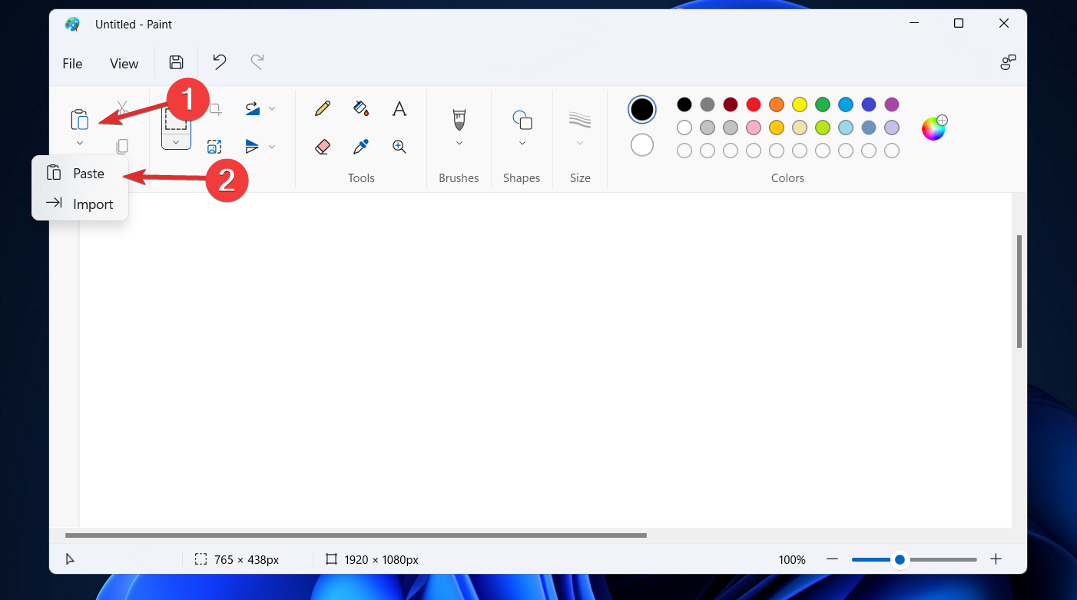
- Εναλλακτικά, εάν έχετε ένα Εκτύπωση οθόνης πλήκτρο, πατήστε PRTSC για να τραβήξετε ένα στιγμιότυπο οθόνης και να το αποθηκεύσετε στο πρόχειρο. Τύπος Windows + PRTSC για να τραβήξετε ένα στιγμιότυπο οθόνης και να το αποθηκεύσετε ως PNG στο εσωτερικό σας Στιγμιότυπο οθόνης φάκελο κάτω από το Εικόνες ένας. Αυτό είναι! Αυτός είναι ο τρόπος εκτύπωσης οθόνης στο HP Envy x360.
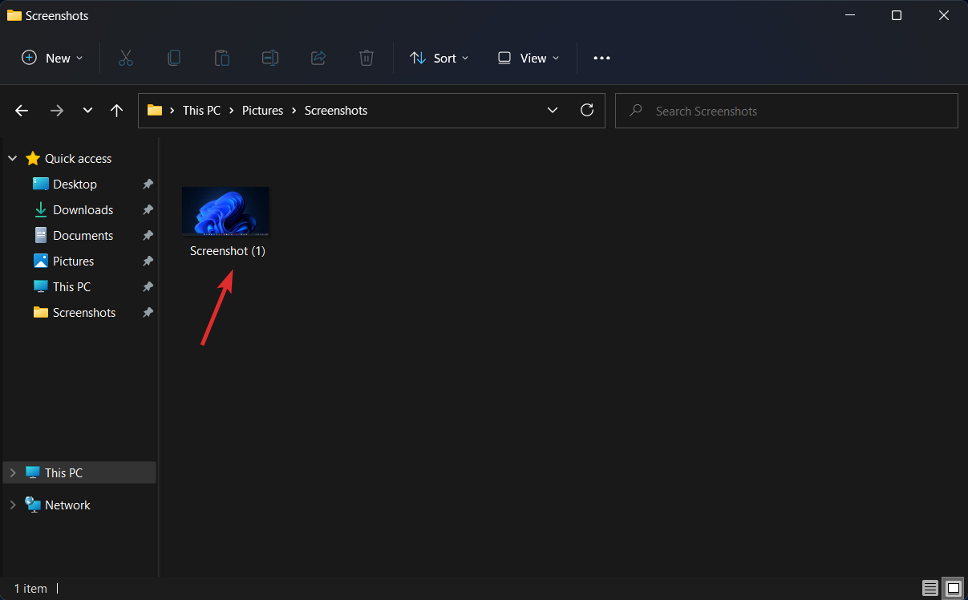
Συμβουλή ειδικού: Ορισμένα ζητήματα υπολογιστών είναι δύσκολο να αντιμετωπιστούν, ειδικά όταν πρόκειται για κατεστραμμένα αποθετήρια ή για αρχεία Windows που λείπουν. Εάν αντιμετωπίζετε προβλήματα με την επιδιόρθωση ενός σφάλματος, το σύστημά σας μπορεί να είναι μερικώς κατεστραμμένο. Συνιστούμε να εγκαταστήσετε το Restoro, ένα εργαλείο που θα σαρώσει το μηχάνημά σας και θα εντοπίσει ποιο είναι το σφάλμα.
Κάντε κλικ ΕΔΩ για λήψη και έναρξη επισκευής.
Για να τραβήξετε ένα στιγμιότυπο οθόνης της εφαρμογής που χρησιμοποιείται και να το αποθηκεύσετε στο πρόχειρο, χρησιμοποιήστε τη γενική εντολή και κρατήστε πατημένο ALT κατά μήκος. Εάν πατήσετε την τυπική εντολή, Windows, και ALT, θα τραβήξει ένα στιγμιότυπο οθόνης μόνο της τρέχουσας εφαρμογής που χρησιμοποιείται και θα το αποθηκεύσει ως PNG.
2. Χρησιμοποιήστε το εργαλείο Snipping
- ο Εργαλείο κοπής Μπορείτε να αποκτήσετε πρόσβαση στο λειτουργικό σύστημα Windows 11 πατώντας Windows + ΜΕΤΑΤΟΠΙΣΗ + μικρό Την ίδια στιγμή. Εδώ θα έχετε Λειτουργία ορθογωνίου επιλέχθηκε ως προεπιλογή.

- Για να αλλάξετε τη λειτουργία στιγμιότυπου οθόνης, κάντε κλικ στο Λειτουργία ορθογωνίου. Θα εμφανιστεί ένα αναπτυσσόμενο μενού που θα σας δείχνει τέσσερις διαφορετικούς τρόπους με τους οποίους μπορείτε να τραβήξετε την οθόνη. Αυτό είναι!

ο Ορθογώνιο απόκομμα Η επιλογή λαμβάνει ένα στιγμιότυπο οθόνης ενός τμήματος της οθόνης σας μέσα σε ένα ορθογώνιο εργαλείο επιλογής. Snip Freeform σας επιτρέπει να επιλέξετε οποιοδήποτε σχήμα επιθυμείτε για σκοπούς λήψης οθόνης.
Windows Snip σας επιτρέπει να τραβήξετε ένα στιγμιότυπο οθόνης ενός ανοιχτού παραθύρου προγράμματος περιήγησης ή εφαρμογής στον υπολογιστή σας και Απόσπασμα πλήρους οθόνης τραβάει ένα στιγμιότυπο οθόνης με όλα όσα είναι πλέον ορατά στην οθόνη του HP Envy σας.
3. Χρησιμοποιήστε τη γραμμή παιχνιδιών Xbox
- Για να ανοίξετε τη δυνατότητα, πατήστε Windows + μικρό και πληκτρολογήστε Μπάρα παιχνιδιών Xbox μετά κάντε κλικ στο κορυφαίο αποτέλεσμα.

- Τώρα θα πρέπει να κάνετε κλικ στο Πιάνω εικονίδιο, ακολουθούμενο από το φωτογραφία ένα για να τραβήξετε ένα στιγμιότυπο οθόνης. Σημειώστε ότι μπορείτε επίσης να εγγράψετε οθόνη σε αυτήν την εφαρμογή.

Πώς μπορώ να κάνω εγγραφή οθόνης στα Windows 11;
Αν μια εικόνα αξίζει όσο χίλιες λέξεις, τότε ένα βίντεο αξίζει ένα εκατομμύριο λέξεις και το αντίστροφο. Η εγγραφή οθόνης στα Windows είναι ένα χρήσιμο εργαλείο για την επίδειξη του τρόπου εκτέλεσης μιας εργασίας σε μια κρίσιμη εφαρμογή ή για την επίδειξη των δεξιοτήτων σας στο παιχνίδι σε φίλους και συγγενείς.
- 3 καλύτερα λογισμικά προστασίας από στιγμιότυπα οθόνης για Windows 10/11
- Κατεβάστε το ABBYY Screenshot Reader
- Πώς να αποθηκεύσετε στιγμιότυπα οθόνης του προγράμματος περιήγησης ως PDF
Ευτυχώς, η εγγραφή οθόνης είναι ενσωματωμένη στα Windows 11 ως μέρος της λειτουργίας Xbox Game Bar, και η χρήση του είναι αρκετά απλή, ακόμα κι αν θέλετε να αποτυπώσετε τις δραστηριότητές σας σε ένα μη gaming πρόγραμμα.
Ωστόσο, υπάρχουν ορισμένοι περιορισμοί στο Game Bar, οπότε αν κάνετε κάτι πιο εξελιγμένο από απλά καταγράφοντας μία εφαρμογή τη φορά, ίσως θελήσετε να χρησιμοποιήσετε μια εφαρμογή τρίτου κατασκευαστή για εγγραφή οθόνης αντί Μπάρα παιχνιδιών.
Με μια σειρά από λειτουργίες που προορίζονται να βελτιώσουν την εμπειρία παιχνιδιού σας, η γραμμή παιχνιδιών Xbox περιλαμβάνεται τόσο στα Windows 11 όσο και στα Windows 10. Αυτές οι δυνατότητες περιλαμβάνουν εύκολη πρόσβαση στη συνομιλία Xbox καθώς και μια ματιά στη δραστηριότητα της CPU και της GPU.
Ωστόσο, το πιο χρήσιμο χαρακτηριστικό του – ανεξάρτητα από το αν είστε παίκτης ή όχι – είναι η δυνατότητα εγγραφής βίντεο MP4. Για να γίνει οθόνη εγγραφής μέσα από μια εφαρμογή, η δυνατότητα πρέπει να είναι ενεργή τη στιγμή της εγγραφής.
Εκτός από το Xbox Game Bar, μπορείτε να χρησιμοποιήσετε μια άλλη εφαρμογή τρίτου κατασκευαστή, όπως π.χ ABBYY ScreenShot Reader, για το οποίο μπορείτε μάθετε περισσότερα ανατρέχοντας στο άρθρο μας στο ABBYY FineReader.
Δεν θα εγγράψει την επιφάνεια εργασίας των Windows ή την Εξερεύνηση αρχείων όταν είναι ανενεργή. Κατά συνέπεια, εάν θέλετε να επιδείξετε μια δραστηριότητα που απαιτεί τη χρήση διαφορετικών προγραμμάτων, όπως π.χ προγραμματίζοντας σε ένα πρόγραμμα επεξεργασίας κώδικα και μετά την προβολή του σε ένα πρόγραμμα περιήγησης, θα χρειαστεί να συλλέξετε έναν αριθμό βίντεο κλιπ.
Και, εάν θέλετε να επιδείξετε οτιδήποτε στη διεπαφή χρήστη των Windows 11 ή 10, όπως πώς να χρησιμοποιήσετε το μενού Έναρξη ή πώς να διορθώσετε ένα συγκεκριμένο σφάλμα, δεν θα μπορείτε να το κάνετε μόνο με το Xbox Game Bar.
Για περισσότερες πληροφορίες και περισσότερους τρόπους λήψης της οθόνης σας, ρίξτε μια ματιά στην ανάρτησή μας σχετικά με τον τρόπο λήψης στιγμιότυπου οθόνης στα Windows 11.
Εναλλακτικά, ρίξτε μια ματιά στον οδηγό μας σχετικά με το Print Screen που δεν λειτουργεί στα Windows 10/11 εάν η εντολή του πληκτρολογίου σας δεν ανταποκρίνεται όπως θα έπρεπε.
Και τελικά, μην χάσετε το άρθρο μας σχετικά με τα στιγμιότυπα οθόνης που δεν λειτουργούν στα Windows 11, για να κατανοήσετε πλήρως αυτό το χαρακτηριστικό και τα σφάλματα που μπορεί να συναντήσει.
Αφήστε μας ένα σχόλιο στην παρακάτω ενότητα και πείτε μας εάν ο οδηγός ήταν χρήσιμος για εσάς. Ευχαριστώ για την ανάγνωση!
 Έχετε ακόμα προβλήματα;Διορθώστε τα με αυτό το εργαλείο:
Έχετε ακόμα προβλήματα;Διορθώστε τα με αυτό το εργαλείο:
- Κατεβάστε αυτό το εργαλείο επισκευής υπολογιστή Αξιολογήθηκε Εξαιρετική στο TrustPilot.com (η λήψη ξεκινά από αυτή τη σελίδα).
- Κάντε κλικ Εναρξη σάρωσης για να βρείτε ζητήματα των Windows που θα μπορούσαν να προκαλούν προβλήματα στον υπολογιστή.
- Κάντε κλικ Φτιάξ'τα όλα για να διορθώσετε προβλήματα με τις κατοχυρωμένες τεχνολογίες (Αποκλειστική Έκπτωση για τους αναγνώστες μας).
Το Restoro έχει ληφθεί από 0 αναγνώστες αυτόν τον μήνα.
![Η οθόνη αφής HP Envy x360 δεν λειτουργεί [Γρήγορη επιδιόρθωση]](/f/80475fe276bad9d4047fe327f58ade3b.png?width=300&height=460)
![Το πληκτρολόγιο και το ποντίκι HP Envy x360 δεν λειτουργούν [Διορθώθηκε]](/f/5d1fff3c4064d922869c4d99f34a9316.jpg?width=300&height=460)
